


  |  | ||
In diesem Abschnitt wird die Suche nach einem Ziel anhand einer Registrierungsnummer im Adressbuch beschrieben.
![]()
Wenn [LDAP durchsuchen] in den Administrator-Tools auf [Aus] gesetzt wird, erscheint im Menü Systemeinstellungen die Anzeige für die Auswahl von [Adressbuch durchsuchen] oder [LDAP durchsuchen] nicht.
Drücken Sie [![]() ], um den Zieltyp zu ändern und zwischen
], um den Zieltyp zu ändern und zwischen ![]() und
und ![]() zu wechseln.
zu wechseln.
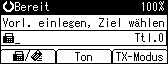
Drücken Sie die Taste [Ziel suchen].
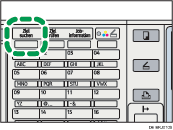
Wählen Sie mithilfe von [![]() ] oder [
] oder [![]() ] [Adressbuch durchsuchen] und drücken Sie anschließend die Taste [OK].
] [Adressbuch durchsuchen] und drücken Sie anschließend die Taste [OK].

Wählen Sie mithilfe von [![]() ] oder [
] oder [![]() ] [Suche nach Registr.-Nr.] und drücken Sie anschließend die Taste [OK].
] [Suche nach Registr.-Nr.] und drücken Sie anschließend die Taste [OK].

Geben Sie über die Zehnertastatur die dreistellige Registrierungsnummer ein und drücken Sie anschließend die Taste [OK].
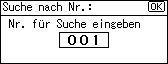
Wenn Sie eine falsche Registrierungsnummer eingegeben haben, drücken Sie die Taste [Löschen/Stop] und geben Sie die richtige Registrierungsnummer ein. Schließen Sie den Vorgang mit [OK] ab.
Wenn die Suche beendet ist, werden die Suchergebnisse angezeigt.
Drücken Sie [OK].
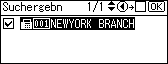
![]()
Wenn kein Ziel vorhanden ist, das mit der angegebenen Registrierungsnummer übereinstimmt, wird die Meldung "Gewähltes Ziel ist nicht programmiert." ausgegeben. Drücken Sie in diesem Fall [Verl.], um zur Anzeige von Schritt 4 zurückzukehren.
Sie können Ziele nicht zweimal angeben. Wenn Sie das versuchen, erscheint die Meldung "Dieses Ziel ist bereits programmiert.". Drücken Sie [Verl.], um zum Standby-Bildschirm zurückzukehren.
Drücken Sie [Z. zufü.], um andere Ziele anzugeben.
Sie haben die Möglichkeit, für diese Funktion eine der Anwenderfunktionstasten zu programmieren. Durch das Programmieren von Anwenderfunktionstasten können Sie die Schritte 2 bis 4 sowie Schritt 6 überspringen. Weitere Informationen zu den Anwenderfunktionstasten finden Sie im Abschnitt „Allgemeine Einstellungen/Anpassen".